この記事では、iOS、Android、およびデスクトップアプリのFacebook 2022にHD写真をアップロードして、可能な限り最高の品質で写真を友達と共有する方法を紹介します。
Facebook 2022でHD写真をアップロードする方法は?
モバイルアプリを使用して写真や映画をFacebookに投稿すると、品質が自動的に標準に設定されます。 ほとんどの個人は、特にモバイルデータ接続を介してアップロードする場合は、低解像度の画像やビデオを送信することを好みます。

あなたが可能な限り最高品質の画像を投稿したいピクセル中毒者なら、そうする方法があります。 手順はAndroidユーザーとiOSユーザーで異なります。 ですから、これ以上面倒なことはせずに、FacebookにHD写真をアップロードする方法を説明します。
iOSのFacebookにHD写真をアップロードするにはどうすればよいですか?
iPhoneまたはiPadを使用している場合は、Facebookアプリ内にメニューオプションがあり、Facebookで高解像度のビデオや写真のアップロードを開始できるようにする必要があります。 これらの手順に従って有効にします。
- 右下隅にある3本の水平線をタップします。
- [設定とプライバシー]に移動します。
- 矢印をタップしてメニューを展開します。
- [設定]を選択します。
- [設定]セクションで、[メディア]を選択します。
- ビデオ品質が最適化に設定されていることを確認します。
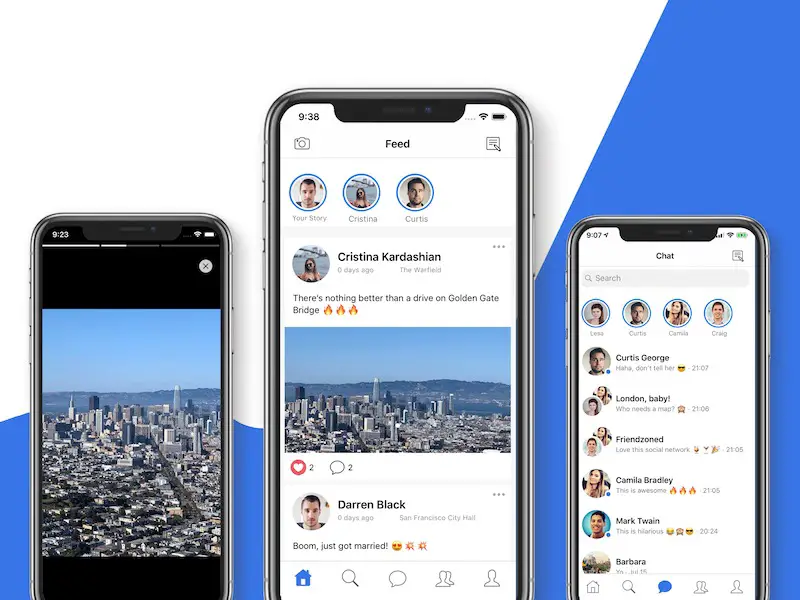
このオプションを有効にすると、Facebookはネットワークの状況に合わせてビデオを変更します。 良好で安定した接続があれば、Facebookはあなたの映画や写真を達成可能な最高品質でアップロードします。 Facebookを長年使用している場合、これは、写真やビデオを高解像度でアップロードするように指示することができた以前の設定オプションとは異なることを思い出してください。 しかし、それは何もないよりはましです。
AndroidのFacebookにHD写真をアップロードするにはどうすればよいですか?
メニュー記号が下ではなく右上隅にあるため、Androidでは手順が少し異なります。 AndroidのFacebookに高品質の動画を画像とともに投稿する方法は次のとおりです。
- 右上隅にある3本の水平線をタップします。
- [設定とプライバシー]に移動します。
- [設定]を選択します。
- [設定]セクションで、[メディア]を選択します。
- ビデオ品質が最適化に設定されていることを確認します。
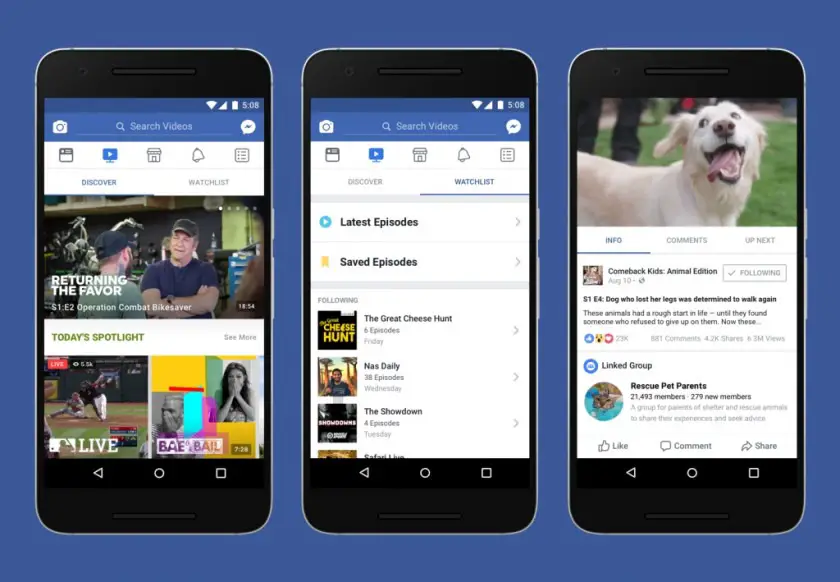
高解像度ビデオをアップロードする場合は、データプランに大きなファイルをアップロードするのに時間とコストがかかるため、WiFi経由でアップロードすることを強くお勧めします。 設定を保存した後、モバイルアプリを使用してFacebookに投稿したビデオは、ネットワークで許可されている限り、最高品質でアップロードされます。
Web上のFacebookにHD写真をアップロードする方法は?
コンピューターでFacebookを使用している場合、ビデオの高解像度画像をアップロードするためのウォークスルーはありません。 これは、これらのデバイスでFacebookを利用すると、ビデオがHDで自動的にアップロードされるためです。 もちろん、投稿したいビデオや写真が十分な品質であることを確認する必要があります。 以下では、画像またはビデオをタイムラインにアップロードする方法について説明します。
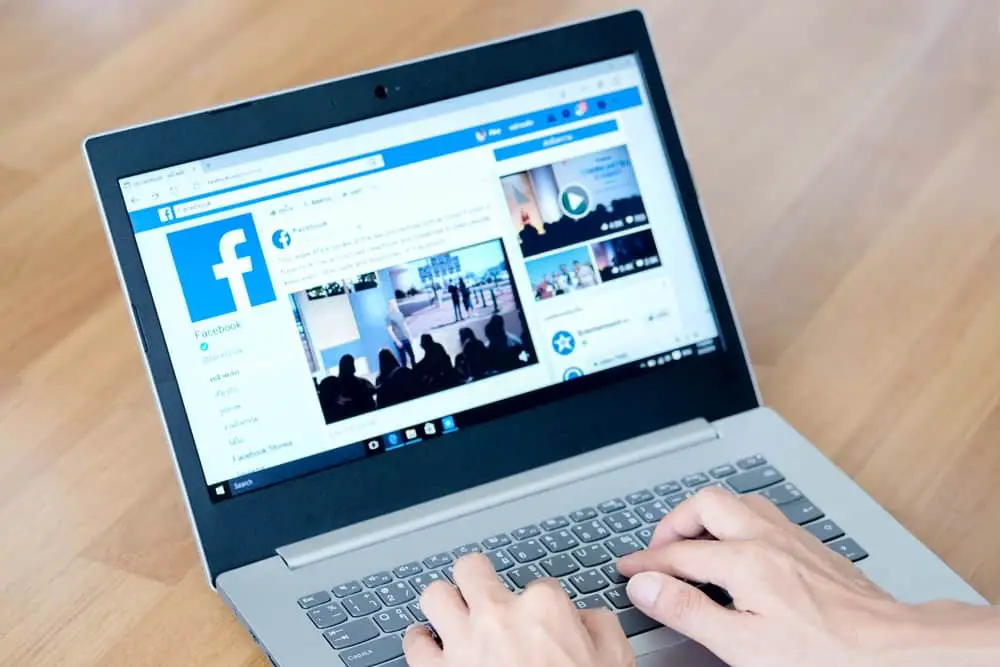
FacebookタイムラインにHD写真をアップロードする方法は?
PCまたはMacのWebブラウザを使用してFacebookタイムラインにビデオまたは写真を投稿する場合は、次の手順に従います。
- タイムラインで、[写真/ビデオ]タブをクリックします。
- デバイスから投稿するビデオまたは写真を選択します。
- 説明を追加。
- [自分だけ]、[友達]、または[公開]のオプションを使用して視聴者を設定します。
- [投稿]をクリックして、タイムラインの投稿として共有します。

Facebookのビデオは、ソーシャルメディアネットワークを最大限に活用するのに役立ちます。 たとえば、動画や写真をアップロードすることは、フォロワーを引き付けながら、サイトでの存在感を高めるための素晴らしいアプローチです。 ソーシャルメディアでの存在感を高めることに興味がある場合は、TikTokでフォロワーを増やす方法に関するガイドに従って、2022年に最もダウンロードされたアプリとなったTikTokに興味があるかもしれません。 また、Instagramの方が好きな場合は、Instagramハイライトの使用方法を確認してください。

